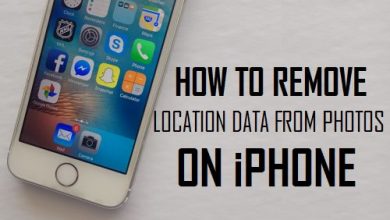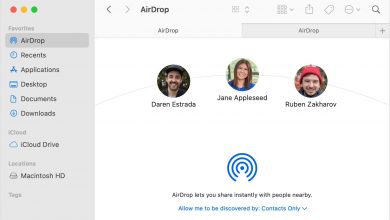Как удалить номера с iPhone? Узнайте лучший способ здесь!

[ad_1]
📱⭐
iPhone по умолчанию не позволяет массово удалять телефонные номера. Удаление номеров по одному может быть проблемой, если вам нужно удалить много номеров. К счастью, есть несколько способов быстро и удобно удалить несколько телефонных номеров. В этой статье перечислены некоторые из этих методов.
Как удалить номера с iPhone?
- Способ 1: удалить номера телефонов из списка контактов по одному
- Метод 2: лучший способ навсегда удалить номера с iPhone[iOS 15]

- Дополнительный совет: удалите номера телефонов из iCloud
Способ 1: Удалить номера телефонов из списка контактов по одному
Все iDevices имеют встроенную функцию удаления контактов, которая позволяет вам удалять ненужные номера из вашего списка контактов.
Шаги по удалению контактов с iPhone
Шаг 1. Откройте приложение «Контакты» на своем iPhone.
Шаг 2. Найдите контакт, который вы хотите удалить, и откройте страницу контакта, коснувшись имени контакта.
Шаг 3. Теперь нажмите «Изменить», а затем найдите и выберите параметр «Удалить контакт».

Шаг 4. Вам нужно будет снова нажать «Удалить контакт», чтобы подтвердить свое действие. Контакт будет удален из списка контактов вашего iPhone.
Примечание
Одним из недостатков этого метода является то, что вы не можете удалить несколько контактов, вместо этого вам придется удалять контакты по одному. Еще один недостаток заключается в том, что контакты, удаленные с помощью этого метода, могут быть восстановлены с помощью профессионального инструмента, такого как iMyFone Umate Pro, поэтому это не лучший вариант для защиты вашей конфиденциальности.
Если вы уже удалили контакты со своего iPhone и хотите стереть их навсегда, чтобы их нельзя было восстановить, то рекомендуется использовать стороннее программное обеспечение iMyFone Umate Pro. Вы можете использовать Umate Pro, чтобы сделать ваши удаленные контакты iPhone на 100% невосстановимыми.
Способ 2: Лучший способ навсегда удалить номера с iPhone[iOS 15]
iMyFone Umate Pro iPhone Data Eraser — это программное обеспечение, разработанное специально для помощи пользователям iPhone. постоянно удалить многие виды данных. Удаление телефонных номеров через Umate Pro настоятельно рекомендуется, особенно если вы собираетесь продать свой iPhone. Это связано с тем, что контакты являются личной и конфиденциальной информацией, и вы не хотите, чтобы такая информация была раскрыта новому владельцу устройства. Удаляя номера через Umate Pro, вы можете быть уверены, что ваша конфиденциальность будет защищена.

1 000 000+ загрузок
Ключевая особенность:
- Удалите телефонные номера с iPhone навсегда, чтобы никакое программное обеспечение для восстановления данных не могло их восстановить.
- Вы можете навсегда стереть номера iPhone выборочно или все сразу с помощью Umate Pro.
- Вы также можете просмотреть телефонные номера перед их удалением. Эта функция предотвращает удаление важных контактов по ошибке.
- Сканируйте и безвозвратно стирайте удаленные телефонные номера с iPhone.
- Все виды данных iPhone могут быть безвозвратно удалены с помощью Umate Pro, включая данные iOS и данные сторонних приложений.
Попробуйте бесплатноПопробуйте бесплатно
iMyFone Umate Pro полностью совместим с iOS 15 и получил множество положительных отзывов от macworld.co.uk, Makeuseof, Cultofmac, APPKED и т. д.
Шаги по удалению номеров с iPhone
Шаг 1. Сначала подключите свой iPhone к Mac или ПК с Windows через USB-кабель и запустите Umate Pro.

Шаг 2. На домашней странице Umate Pro выберите вкладку «Стереть удаленные файлы». и нажмите кнопку Сканировать. Umate Pro начнет сканирование личных данных на вашем iPhone.

Шаг 3. После завершения сканирования вы увидите список всех ваших личных данных, таких как контакты, сообщения, фотографии и т. д. В этом списке нажмите «Контакты», а затем просмотрите и выберите номера, которые вы хотите стереть.

Шаг 4. Нажмите кнопку «Стереть сейчас» после выбора, а затем введите «удалить» в текстовом поле на следующем экране. Вы также можете выбрать уровень безопасности удаления на этой странице. Нажмите «Стереть сейчас», как только все будет настроено. Выбранные вами контакты теперь будут безвозвратно удалены.
Бонусный совет: Как удалить номера телефонов из iCloud
Если вы не хотите использовать стороннее приложение или программное обеспечение и хотите удалить все контакты iPhone сразу, это можно сделать с помощью функции iCloud.
Шаг 1. Откройте приложение «Настройки» на своем iPhone.
Шаг 2. Перейдите к Apple ID> iCloud.
Шаг 3. В разделе iCloud найдите параметр «Контакты» и отключите его. Вас спросят, хотите ли вы удалить все контакты iCloud с вашего iPhone.
Шаг 4. Нажмите «Удалить с моего iPhone». Все контакты, синхронизированные с вашей учетной записью iCloud, теперь будут удалены.

[ad_2]
Заключение
В данной статье мы узнали Как удалить номера с iPhone? Узнайте лучший способ здесь!
.Пожалуйста оцените данную статью и оставьте комментарий ниже, ели у вас остались вопросы или пожелания.